VPN-підключення в Windows 10
Віртуальна приватна мережа (VPN) в ОС Віндовс 10 може використовуватися для особистих справ або роботи. Її головна перевага - надання безпечного інтернет-з'єднання в порівнянні з іншими методами підключення до мережі. Це відмінний спосіб уберегти свої дані в умовах небезпечної інформаційного середовища. До того ж використання VPN дозволяє вирішити проблему заблокованих ресурсів, що також досить актуально.
зміст
Налаштування VPN-підключення в Windows 10
Очевидно, використовувати приватну віртуальну мережу вигідно, тим більше що налаштувати такого роду з'єднання в Віндовс 10 досить просто. Розглянемо процес створення VPN-підключення різними способами більш докладно.
Спосіб 1: HideMe.ru
Використовувати всі переваги VPN можна після установки спеціальних програм, в числі яких і HideMe.ru . Це потужний засіб, на жаль, платне, але кожен користувач перед покупкою може оцінити всі переваги HideMe.ru, використовуючи одноденний пробний період.
- Завантажте програму з офіційного сайту (для отримання коду доступу до додатка необхідно при скачуванні вказати електронну пошту).
- Вкажіть зручніший для налаштування програми мову.
- Далі необхідно ввести код доступу, який повинен прийти на пошту, вказану при скачуванні HideMe.ru, і клікнути на кнопку «Увійти».
- Наступний крок - вибір сервера, через який буде організований VPN (можна використовувати будь-який).
- Після цього натисніть кнопку «Підключитися».
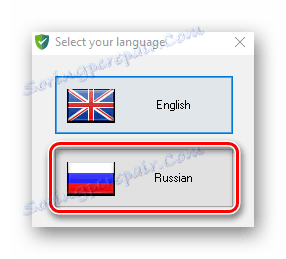
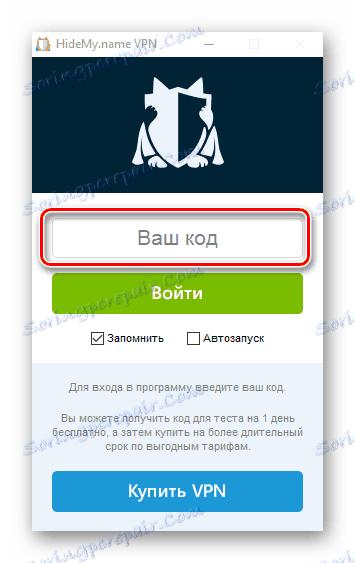
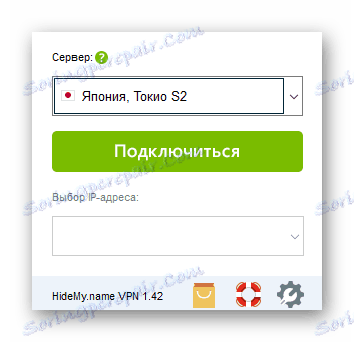
Якщо все зроблено правильно, то можна побачити напис «Підключено», обраний вами сервер і IP-адреса, через який буде ходити трафік.

Спосіб 2: Windscribe
Windscribe - це безкоштовна альтернатива HideMe.ru. Незважаючи на відсутність плати за користування, цей VPN-сервіс пропонує користувачам гідні надійність і швидкість роботи. Єдиний мінус - ліміт на передачу даних (тільки 10 Гб трафіку на місяць при вказівці пошти та 2 ГБ без реєстрації цих даних). Щоб створити VPN-підключення таким чином, необхідно виконати наступні маніпуляції:
Завантажити Windscribe з офіційного сайту
- Інсталює додаток.
- Натисніть кнопку «Ні» для створення облікового запису програми.
- Виберіть тарифний план «Use for Free».
- Заповніть поля, необхідні для реєстрації, і натисніть кнопку «Create Free Account».
- Увійдіть в Windscribe з раніше створеної обліковим записом.
- Натисніть іконку «Включити» і при бажанні виберіть кращий сервер для VPN-з'єднання.
- Дочекайтеся поки система повідомить про успішне завершення операції з'єднання.
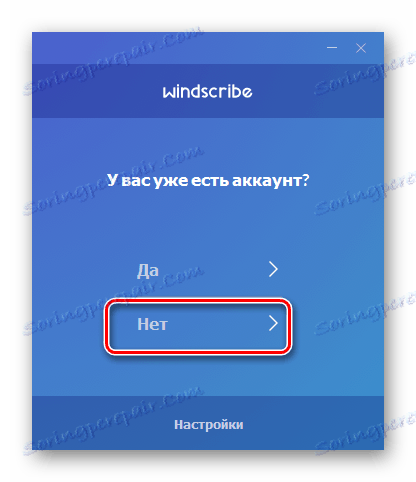

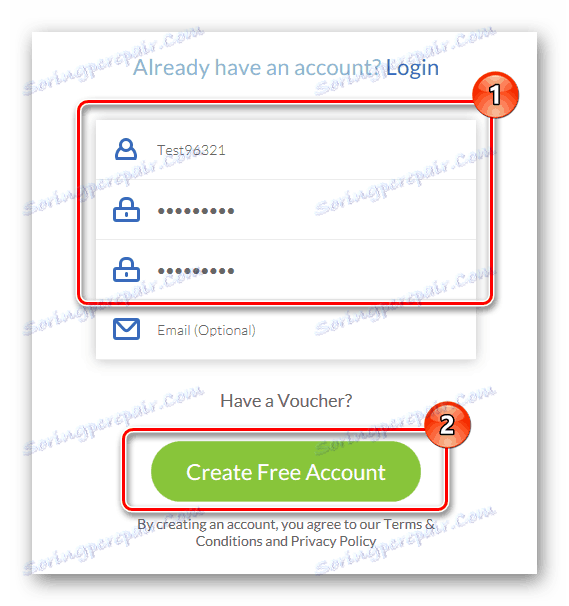
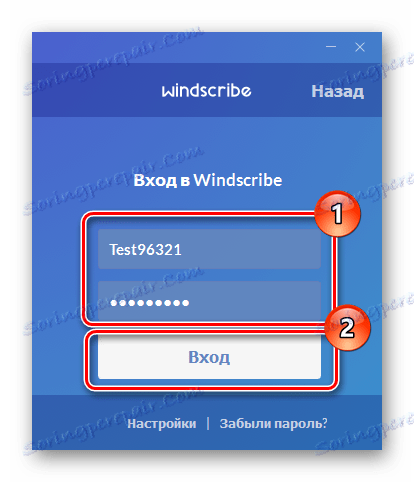
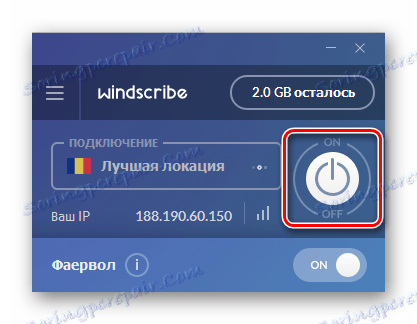
Спосіб 3: Стандартні інструменти системи
Тепер давайте розглянемо, як можна створити VPN-підключення без установки додаткового софта. В першу чергу, необхідно налаштувати на ПК профіль VPN (для приватного використання) або робочу обліковий запис (для настройки профілю віртуальної приватної мережі для підприємства). Виглядає це наступним чином:
- Натисніть клавіші «Win + I» для запуску вікна «Параметри», а після натисніть по елементу «Мережа та Інтернет».
- Далі виберіть «VPN».
- Клацніть «Додати VPN-підключення».
- Вкажіть параметри для підключення:
- «Ім'я» - створіть будь-яку назву для підключення, яке буде відображатися в системі.
- «Ім'я або адреса сервера» - тут повинен використовуватися адресу сервера, який буде надавати вам послуги VPN. Знайти такі адреси можна в мережі або дізнатися у провайдера мережі.
- «Тип VPN» - необхідно вказати такий тип протоколу, який буде вказано на сторінці обраного вами VPN-сервера.
- «Тип даних для входу» - тут можна використовувати як логін і пароль, так і інші параметри, наприклад, одноразовий пароль.
Також варто враховувати інформацію, яку можна дізнатися на сторінці VPN-сервера. Наприклад, якщо на сайті вказано логін і пароль, то використовуйте саме цей тип. Приклад налаштувань, зазначених на сайті, що надає послуги VPN-сервера, показаний нижче:
- «Ім'я користувача», «Пароль» - необов'язкові параметри, які можуть використовуватися чи ні, в залежності від налаштувань VPN-сервера (беруться на сайті).
- В кінці натисніть кнопку «Зберегти».
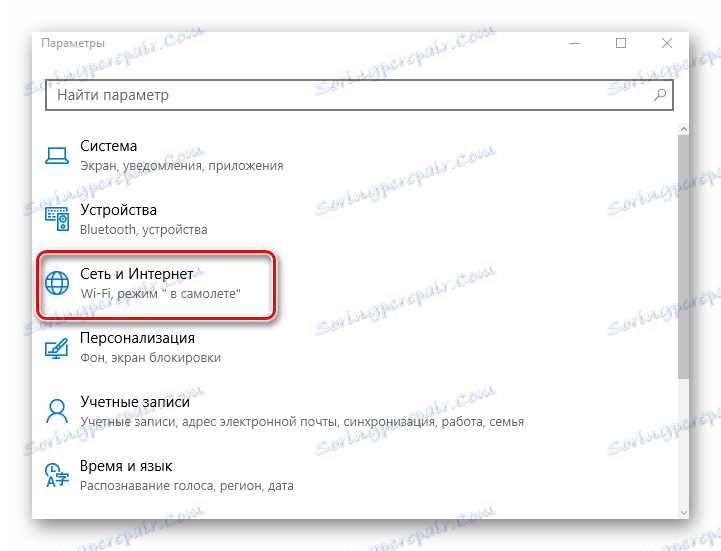
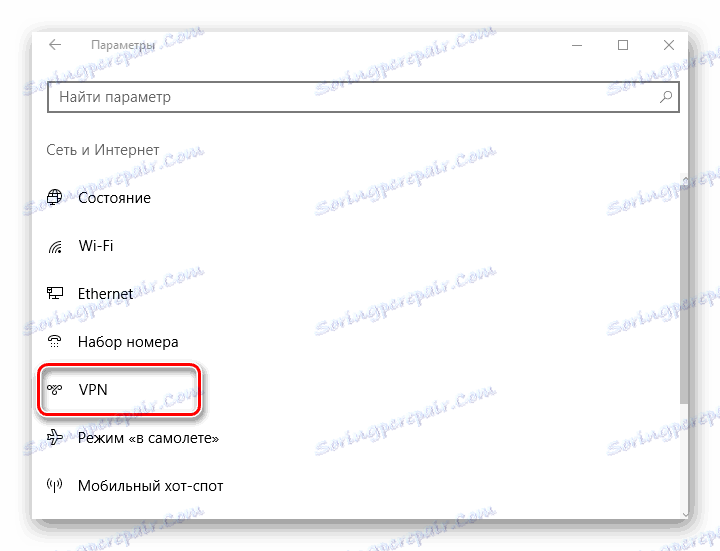
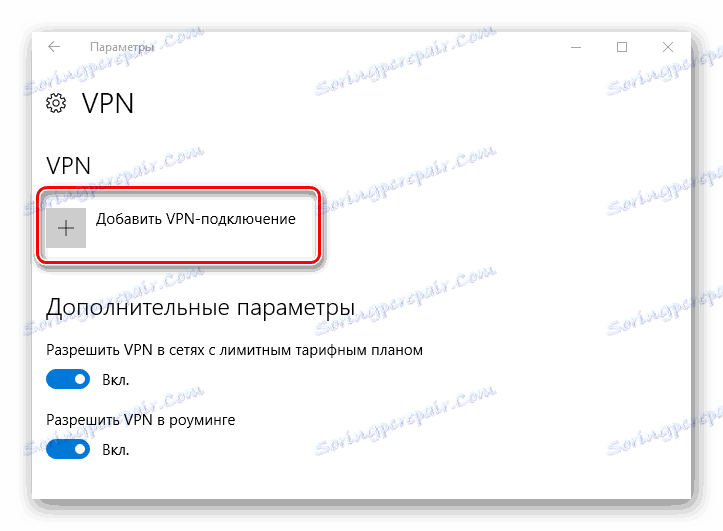
Існують платні і безкоштовні сервера, тому перш ніж прописувати цей параметр, уважно прочитайте правила надання послуг.


Після установки необхідно приступати до процедури підключення до створеного VPN. Для цього досить виконати кілька дій:
- Натисніть в правому нижньому кутку на іконку «Підключення по мережі» та зі списку виберіть раніше створене підключення.
- У вікні «Параметри», яке відкриється після таких дій, повторно виберіть створене підключення і натисніть на кнопку «Підключитися».
- Якщо все вірно, в статусі з'явиться напис «Підключено». Якщо підключення завершилося невдало, використовуйте іншу адресу і настройки для VPN-сервера.
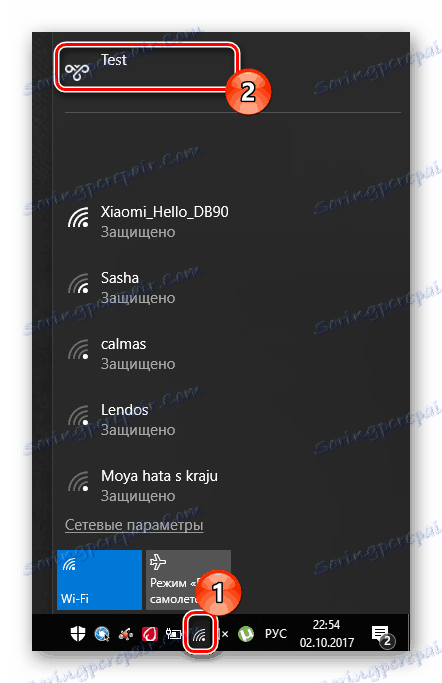
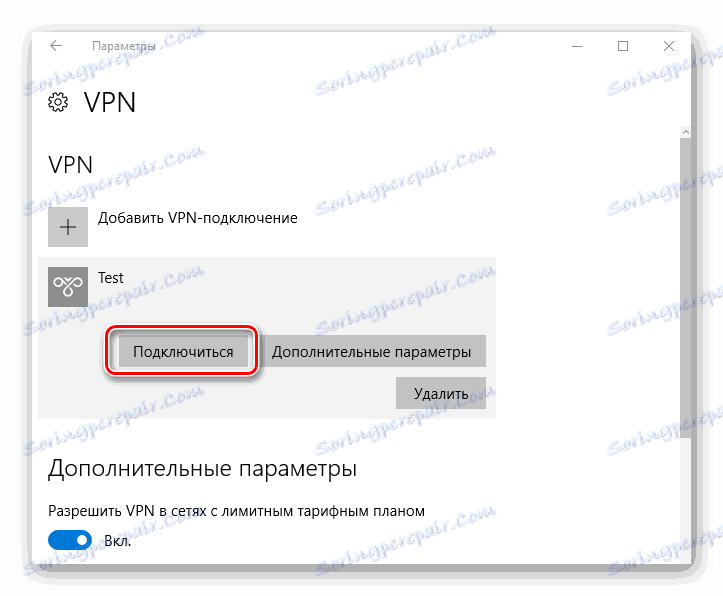
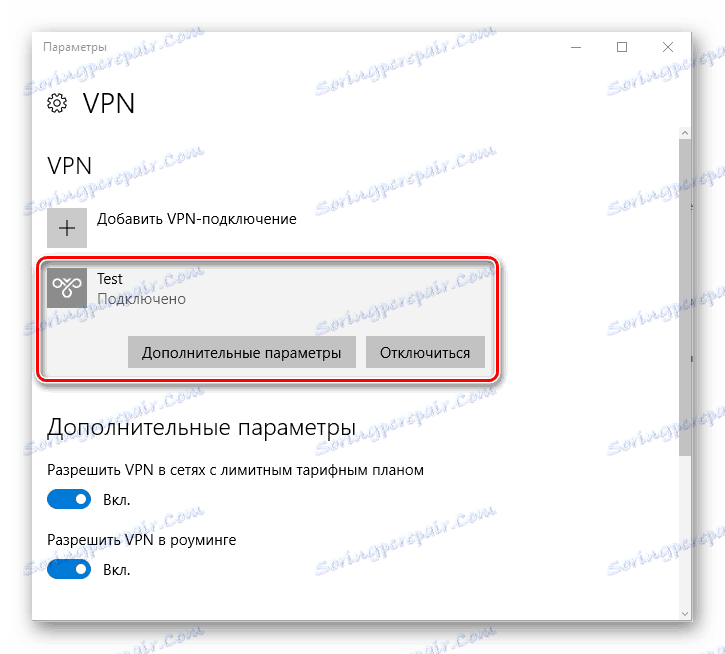
Також можна використовувати різноманітні розширення для браузерів, які частково виконують роль VPN.
Детальніше: Кращі VPN-розширення для браузера Google Chrome
Незважаючи на спосіб використання, VPN - це найпотужніший захисник ваших даних і відмінний засіб доступу до заблокованих сайтів. Так що не полінуйтеся і розберіться з цим інструментом!